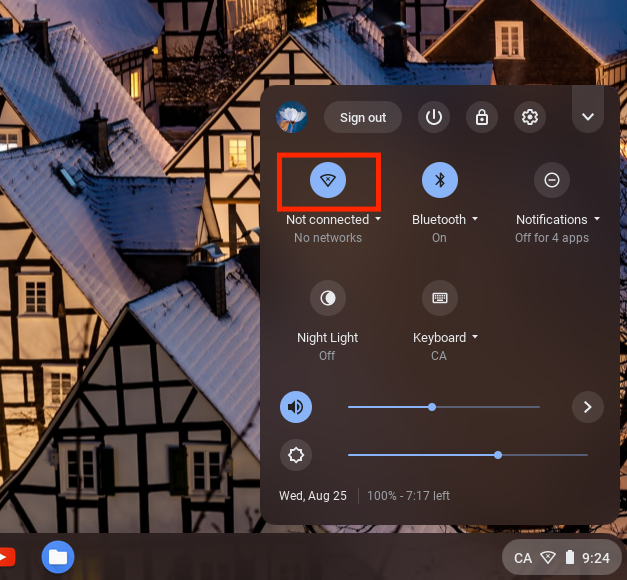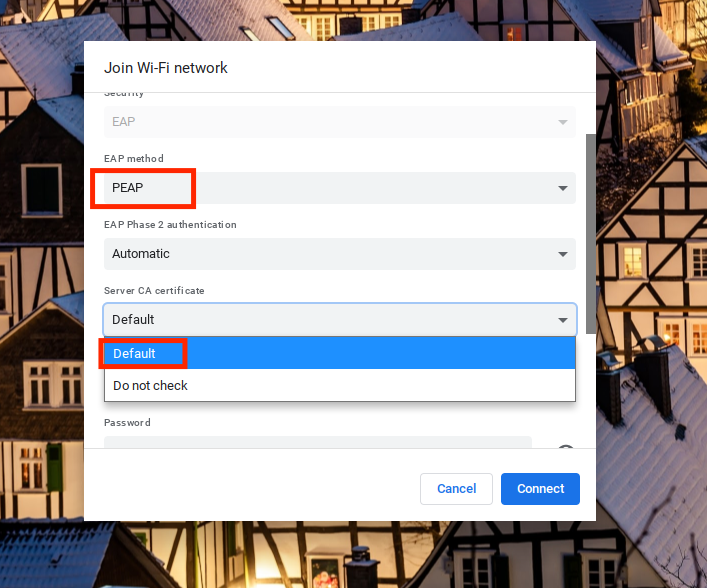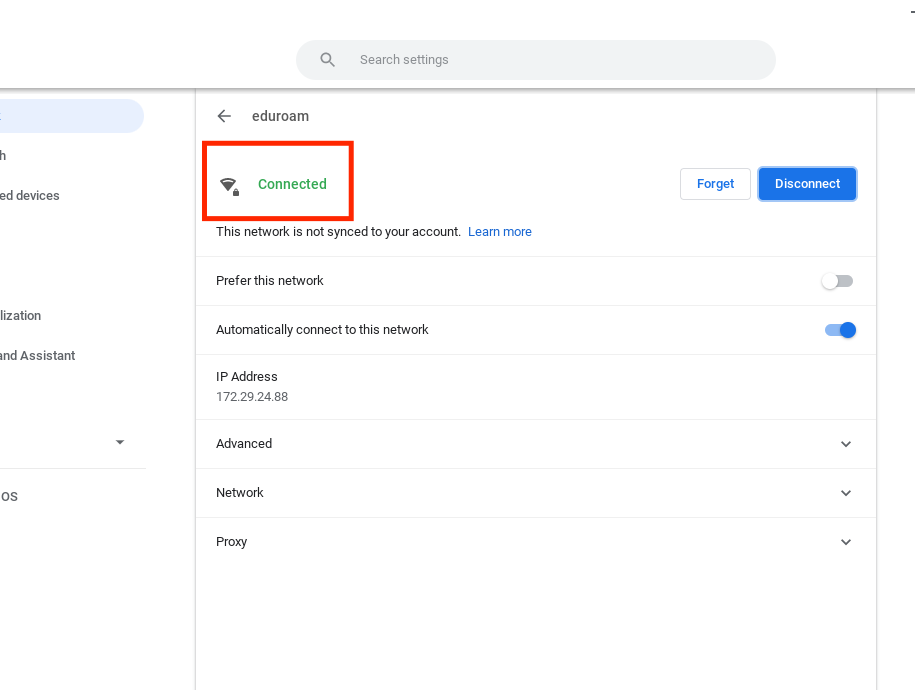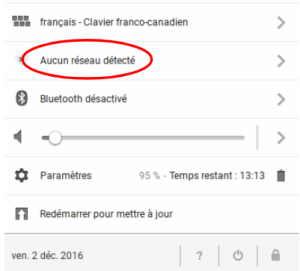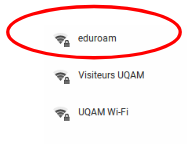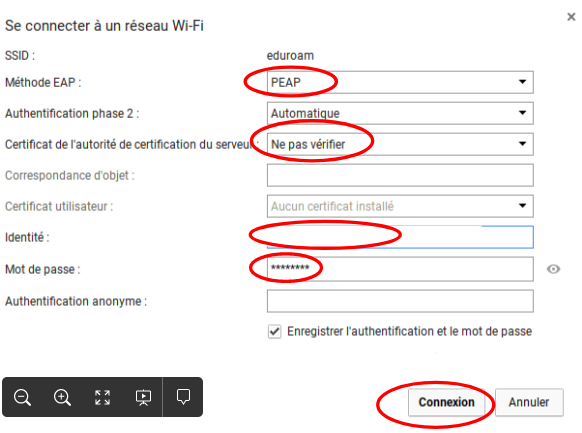Veuillez utiliser ce guide, si votre ordinateur portable a le système d'exploitation ChromeBook.
| 1. Cliquer sur l'accès aux réseaux en bas à droite de votre écran | |
2. Choisir "eduroam" | |
| 3. Entrer les informations comme illustré. | |
4. Entrer le nom d'utilisateur ainsi que le mot de passe associé:
3. Cliquer surConnecter. | |
| 5. Vous êtes maintenant connectés. |
Procédure de configuration du réseau sans fil Eduroam sur un Chromebook | |
|---|---|
| 1. Cliquez sur l'icône représentant le réseau. | |
| 2. Sélectionnez Aucun réseau détecté. | |
| 3. Sélectionnez le réseau eduroam | |
4. Dans le menu déroulant Méthode EAP, sélectionnez PEAP. 5. Sélectionnez Ne pas vérifier dans Certificat de l'autorité de certification du serveur. 6. Inscrivez les informations d'identification qui vous ont été communiquées dans Identité et dans mot de passe. 7. Cliquez sur Connexion. | |